
重新安装Windows是修复计算机上软件问题的最简单方法之一,无论它是运行缓慢还是被病毒感染。在淘汰旧电脑之前,您还应该重新安装Windows。
重新安装Windows有多种不同的方法,具体取决于您的Windows版本和安装方式-或者它是否随您的计算机一起提供。
在重新安装Windows之前
重新安装Windows的过程将擦除计算机上的所有数据。您的文件、您已安装的程序以及您在计算机上配置的设置将被清除。(请注意,如果您使用Windows 8中的刷新功能,您的个人文件将被保留。)
在重新安装Windows之前,您应该备份您所有的个人数据-当然,无论如何,您应该始终拥有最新的备份副本,因为硬盘随时可能出现故障。但是,当您重新安装Windows时,这些备份副本将是唯一的副本。在继续之前,请确保您拥有所有重要文件的最新备份。
阅读更多内容:重新安装Windows的核对表指南
在Windows 8或10上刷新和重置
如果您使用的是Windows8或Windows10,重新安装Windows比以往任何时候都更容易。您可以使用Windows内置的刷新PC或重置PC选项,而不是从Windows光盘安装或激活恢复分区。这些选项将为您快速重新安装Windows,自动保存和恢复您的数据,并且在安装过程中不会询问任何问题。
阅读更多信息:关于刷新和重置Windows 8或10 PC,您需要了解的所有信息
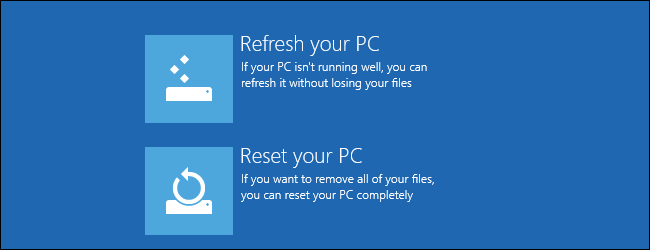
您的计算机附带了Windows
如果您的计算机附带Windows,将其恢复到出厂默认状态的最简单方法是使用其恢复分区。您也可以使用恢复光盘-计算机通常不再附带恢复光盘,但在设置计算机时可能会要求您刻录光盘。
要使用计算机的恢复分区,请重新启动计算机,然后按启动过程中屏幕上显示的键。如果您没有看到此密钥,请查阅您的计算机手册(或使用Google)来查找您特定型号的计算机所需的密钥。
要使用恢复光盘,请将第一张光盘插入计算机的光盘驱动器,然后重新启动计算机。您应该会看到恢复环境出现。(如果没有,您需要在计算机的BIOS中更改引导顺序,以便计算机从光驱引导。)

您现在应该处于恢复环境中。只需单击几下,即可指示计算机将其自身重置回出厂默认状态。您必须像第一次购买计算机时一样设置计算机,提供用户名,重新安装您的程序,并对其进行配置。
您安装了Windows或升级了计算机的Windows版本
如果您自己安装了Windows,或者在随旧版Windows一起提供的计算机上安装了新版本的Windows,您将会随身携带一张Windows安装光盘。您可以使用该Windows安装光盘重新安装Windows。(一些极客也喜欢在装有Windows操作系统的电脑上进行全新安装,去掉电脑制造商预装的垃圾软件。)
首先,将Windows安装光盘插入计算机的光盘驱动器,然后重新启动计算机。您应该会看到出现Windows Installer。(如果没有,您需要更改计算机BIOS中的启动顺序,以便计算机从CD或DVD驱动器启动。)
如果您的计算机不包括物理光盘驱动器,您可以使用Windows 7 USB/DVD下载工具将Windows安装文件放在USB驱动器上(此方法适用于Windows 7和Windows 8或10。)

完成安装过程,回答所有问题并提供您的Windows产品密钥。一旦完成,您将需要为您的计算机硬件和所有您喜欢的软件安装硬件驱动程序。
如果您经常重新安装Windows 7或将其安装在多台计算机上,您可能需要制作一张自定义的Windows 7安装光盘。
重新安装Windows曾经更可怕,但手动加载SATA驱动程序和使用文本模式环境重新安装Windows XP的日子已经一去不复返了。重新安装Windows-或从出厂分区恢复-非常简单,特别是在Windows 8中。